
Innholdsfortegnelse:
- Hva skal jeg gjøre hvis søppelboksikonet forsvant fra skrivebordet: årsaker og løsninger på problemer
- Handlekurv egenskaper
- Handlekurvgrense
- Løser problemet med forsvinningen av søppelikonet
- Fjerne kurven
- Hva skjer hvis du sletter papirkurven
- Endre ikon
- Hva skal jeg gjøre hvis handlekurven din ikke fungerer som den skal
- Forfatter Bailey Albertson [email protected].
- Public 2023-12-17 13:04.
- Sist endret 2025-01-23 12:45.
Hva skal jeg gjøre hvis søppelboksikonet forsvant fra skrivebordet: årsaker og løsninger på problemer

Hver Windows-bruker har kommet over papirkurven mer enn en gang. Men noen ganger kan det skje at kurven forsvinner, og du må returnere den selv.
Innhold
- 1 kurvegenskaper
- 2 Vognbegrensning
-
3 Løse problemet med forsvinningen av søppelikonet
-
3.1 Via systeminnstillinger
3.1.1 Video: hvordan du returnerer søpla til skrivebordet gjennom systeminnstillinger
- 3.2 Gjennom redigeringsprogrammet for gruppepolicy
- 3.3 Ved å redigere registeret
-
- 4 Ta ut papirkurven
- 5 Hva skjer hvis du sletter papirkurven
-
6 Endre ikon
6.1 Video: Hvordan endre søppelikonet i Windows 10
-
7 Hva skal jeg gjøre hvis kurven ikke fungerer som den skal
- 7.1 Datamaskin omstart
- 7.2 Opprett en mappe på nytt
-
7.3 Diskdefragmentering
7.3.1 Video: Hvordan defragmentere en disk i Windows 10
Handlekurv egenskaper
Papirkurven er en seksjon som lagrer tidligere slettede filer, men som ennå ikke er slettet permanent. Det vil si elementene som "Slett" -funksjonen er brukt på en gang. Kurven er nødvendig slik at brukeren har muligheten til å gjenopprette filer som er slettet ved et uhell, og ikke umiddelbart miste dem for alltid.
Som standard er papirkurven plassert i C-katalogen, mappen er skjult og heter $ RECYCLE. BIN. For å se det, må du aktivere visning av skjulte filer i "Vis" -fanen i utforskeren.
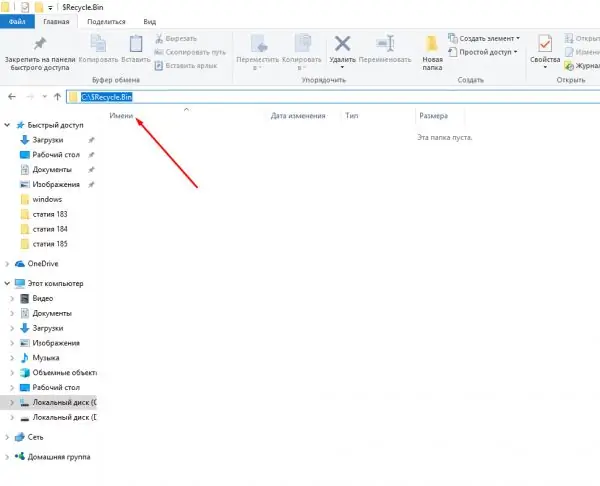
Papirkurvmappen ligger langs banen C: / $ RECYCLE. BIN
Handlekurvgrense
Hvis du vil angi maksimalt antall megabyte, hvor antallet papirkurven ikke skal overstige, eller flytte den til en annen partisjon på disken, følger du disse trinnene:
-
Mens du er på skrivebordet, høyreklikker du på kurven og velger "Egenskaper" -funksjonen.

Vare "Egenskaper" i kontekstmenyen i kurven Åpne vognegenskaper
-
Velg riktig partisjon i vinduet som vises, og angi også den maksimale størrelsen som er angitt i megabyte. Det er også en parameter, hvis inkludering vil føre til at de slettede filene umiddelbart blir slettet ugjenkallelig, og ikke blir plassert i søpla. Men du bør ikke aktivere det, siden ingen er beskyttet mot utilsiktet sletting.

Vindu "Egenskaper: søppel" Still inn kurvplasseringsdelen og maksimumsverdien
Løser problemet med forsvinningen av søppelikonet
Som standard er søppelboksikonet alltid på skrivebordet. Det kan forsvinne i to tilfeller: en av brukerne slettet det, eller det var en feil i systemet, muligens forårsaket av et virus eller feil handlinger fra brukeren. Det er flere metoder for å returnere et ikon.
Gjennom systeminnstillinger
For å returnere søppelboksikonet ved hjelp av systeminnstillinger, gjør du følgende:
-
Skriv inn ordet "Skjerm" i søkesystemfeltet og åpne fanen "Vis og skjul vanlige ikoner på skrivebordet".

Elementet "Vis og skjul vanlige ikoner på skrivebordet" i "Start" -menyen Gå til Vis og skjul normale skrivebordsikoner
-
I vinduet som vises, merker du av i boksen ved siden av ordet "Basket" og bruker endringene.

Fanen Desktop Icons Merk av i boksen ved siden av ordet "Basket"
Video: hvordan du returnerer søpla til skrivebordet gjennom systeminnstillinger
Gjennom redaktøren for gruppepolicy
Du kan også returnere ikonet gjennom redigeringsprogrammet for gruppepolicy:
-
Start Run-vinduet ved å holde nede Win + R. -kombinasjonen. Skriv inn gpedit.msc-kommandoen.

Kommando i Run-vinduet Kjør kommandoen gpedit.msc
-
Gå til "Brukerkonfigurasjon" -delen, fra den til "Administrative maler" -delen og "Skrivebord" -underseksjonen. I målmappen åpner du egenskapene til ikonet Fjern søppel fra skrivebordet.

Fil "Fjern søppelikon fra skrivebordet" i "Local Group Policy Editor" Åpne filen "Fjern søppelikon fra skrivebordet"
-
Sett til Ikke konfigurert. Klikk på "Bruk" -knappen for å lagre endringene, og start deretter datamaskinen på nytt. Ikonet skal komme tilbake til sitt sted.

Konfigurere filen "Fjern søppelikon fra skrivebordet" Sett til "Ikke konfigurert"
Ved å redigere registeret
For å få papirkurvikonet tilbake ved hjelp av registereditoren:
-
Gå til Registerredigering ved å utføre regedit-kommandoen i Run-vinduet, som lanseres av Win + R-kombinasjonen.

Regedit-kommando i Run-vinduet Kjør regedit for å åpne Registerredigering
-
Gå til HKEY_CURRENT_USER / Software / Microsoft / Windows / CurrentVersion / Explorer / HideDesktopIcons / NewStar eller HKEY_CURRENT_USER / Software / Microsoft / Windows / CurrentVersion / Explorer / HideDesktopIcons / ClassicS. Finn seksjonen {645FF040-5081-101B-9F08-00AA002F954E} i målmappen, finn eller opprett en DWORD-parameter i den og sett den til 0.

Mappe i Registerredigering-vinduet Lag DWORD med verdi 0 i ønsket mappe
Fjerne kurven
Hvis brukeren av en eller annen grunn har bestemt at han ikke trenger kurven på skrivebordet, kan du bruke de tre metodene beskrevet ovenfor for å returnere ikonet. Utfør dem, bare i det siste trinnet, gjør det motsatte:
- Hvis du har gått gjennom systeminnstillingene, fjerner du merket for "Basket" -verdien.
- Hvis du har gått gjennom redigeringsprogrammet for gruppepolicy, angir du verdien "Aktivert";
- Hvis du gikk gjennom redigering av registeret, så sett parameteren til verdien ikke 0 (null), men 1 (en).
Hva skjer hvis du sletter papirkurven
Mappen som er ansvarlig for søpla, finnes i minnet på harddisken eller SSD-en. Hvis du sletter den ved å velge den og trykke på Slett-tasten, vil ingenting endres. Når du prøver å slette en annen fil, vil systemet automatisk gjenopprette papirkurven. Det vil si at du ikke vil kunne slette kurven for alltid, og det er vanskelig å forestille seg en situasjon når det er behov for dette.
Endre ikon
Hvis du vil angi et nytt systemikon eller ditt eget ikon for papirkurvikonet, følger du disse trinnene:
-
Skriv inn ordet "Skjerm" i søkesystemfeltet og åpne fanen "Vis og skjul vanlige ikoner på skrivebordet". Velg kurven i listen og klikk på "Endre ikon" -knappen.

Endre ikonknappen i vinduet Alternativer for skrivebordsikon Velg kurven og klikk "Endre ikon" -knappen
-
Velg det foreslåtte ikonet, eller angi banen til ditt eget ikon, og bruk deretter endringene. Ferdig, ikonet er endret. Det er mulig at endringene først vil tre i kraft etter at systemet har startet på nytt.

Angi et nytt ikon for papirkurven i "Endre ikon" -vinduet Velg et ikon for handlekurven, eller last opp din egen
Video: Hvordan endre søppelikonet i Windows 10
Hva skal jeg gjøre hvis handlekurven din ikke fungerer som den skal
Hvis papirkurven er skadet og filene som er lagret i den ikke blir slettet, må du opprette papirkurvmappen på nytt og defragmentere disken.
Start datamaskinen på nytt
Filer kan ikke slettes hvis systemet feilaktig mener at de fortsatt er i bruk til tross for at de blir plassert i søpla. Selvfølgelig tar hun feil. Start datamaskinen på nytt for å ha OS-avhengighet på nytt, og tillat sletting av filer.
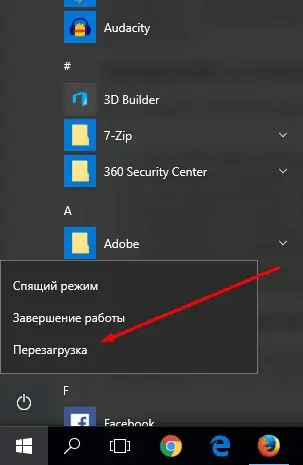
Start systemet på nytt for å tillate sletting av filer i papirkurven
Gjenopprett mappen
For å gjenopprette papirkurven, gjør følgende:
-
Kjør "Kommandoprompt" som administrator.

Elementet "Kjør som administrator" i hurtigmenyen til "Kommandolinjen" Åpne "Kommandoprompt" som administrator
-
Registrer og kjør kommandoen rd / s / q C: / $ Recycle.bin. Ferdig, ledeteksten kan lukkes.

Gjenopprett søppelboksmappen i ledeteksten Kjør kommandoen rd / s / q C: / $ Recycle.bin
Diskdefragmentering
Filer skrives til disken i celler i rekkefølgen av sekvensen. Hvis du sletter en fil, frigjøres cellene den okkuperte. I fremtiden vil andre filer bli skrevet til dem, men køen vil gå tapt. Over tid blir disken så fragmentert at tilgang til datamaskinens minne vil føre til en feil. For å fikse det, må du defragmentere, det vil si gjenopprette rekkefølgen på køen:
-
Bruk systemets søkefelt for å finne fanen "Defragmentere og optimalisere stasjonene dine".

"Defragmenter og optimaliser diskene dine" i "Start" -menyen Åpne delen "Defragmenter og optimaliser diskene dine"
-
I systemvinduet som åpnes, velger du systempartisjonen og starter optimaliseringsprosedyren. Det vil passere automatisk. Start datamaskinen på nytt etter at den er ferdig, problemet med papirkurven skal løses.

"Optimaliser" -knappen i vinduet "Optimaliser disker" Velg disken og klikk på "Optimaliser" -knappen
Video: Hvordan defragmentere en disk i Windows 10
Papirkurven er plassert på systemstasjonen, du kan ikke slette den, men du kan begrense eller flytte den. Hvis ikonet forsvant fra skrivebordet, må du returnere det manuelt. For å fikse papirkurven, start systemet på nytt, lag mappen på nytt og defragmenter disken.
Anbefalt:
Hvordan Fikse En Vannkoker: Hvordan Du Limer Den, Hvordan Du Reparerer Den, Hvis Den Ikke Slås På Osv. + Bilder Og Videoer

Detaljerte instruksjoner for å reparere en vannkoker for de som er venner med en skrutrekker og et multimeter. Hvordan fikse en sprukket sak. Tips og instruksjoner
Windows 7 Enhetsbehandling: Hvor Og Hvordan Du åpner Den, Hva Du Skal Gjøre Hvis Den Ikke Kan åpnes, Ikke Fungerer Eller Er Tom, Og Hvis Den Ikke Har Noen Porter, Skriver, Stasjon,

Enhetsbehandling for Windows 7. Hvor du finner den, hvorfor trenger du den. Hva du skal gjøre hvis det ikke åpnes, eller hvis du støter på uventede problemer mens du jobber med det
En Kam For Katter: Hvorfor Du Trenger Den, Typer Enheter For å Kamme, Hvordan Du Gjør Det Selv, Hvor Det Er Praktisk å Plassere, Tips
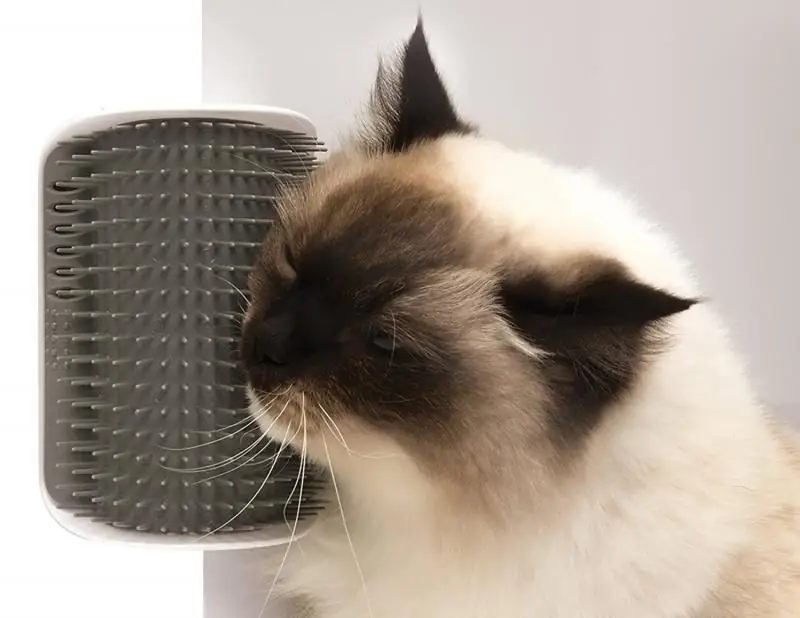
Trenger katten en kam. Hva er typene av kam. Hvordan lage en kam til en katt selv. Foto- og videoinstruksjoner. Hvordan trene katten din til å klø. Anmeldelser
Hvordan Oppdatere Yandex Browser På Windows Gratis - Hvorfor Ser Vi På Den Eksisterende Versjonen, Setter Den Siste, Utfører Konfigurasjonen Når Dette Er Gjort

Hvordan oppdatere eller rulle tilbake Yandex Browser-versjonen. Detaljerte instruksjoner, påviste trinn
Slik Installerer Du Add Block For Yandex Browser - Hvorfor Er Det Gjort, Hvordan Annonseblokken Fungerer, Hvordan Du Konfigurerer Den Og Fjerner Den Om Nødvendig

Hvorfor er AdBlock installert i nettleseren. Hva er fordelene og ulempene med denne utvidelsen. Hvordan installere, konfigurere og fjerne det om nødvendig
